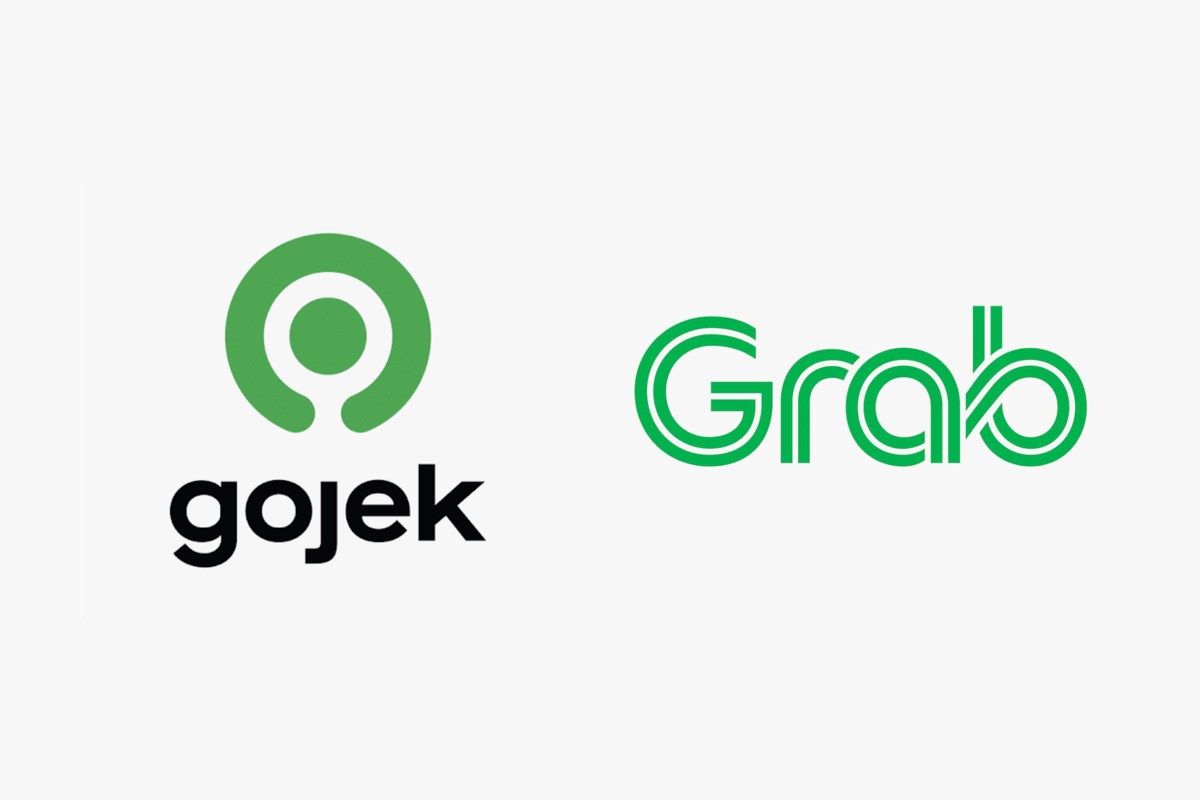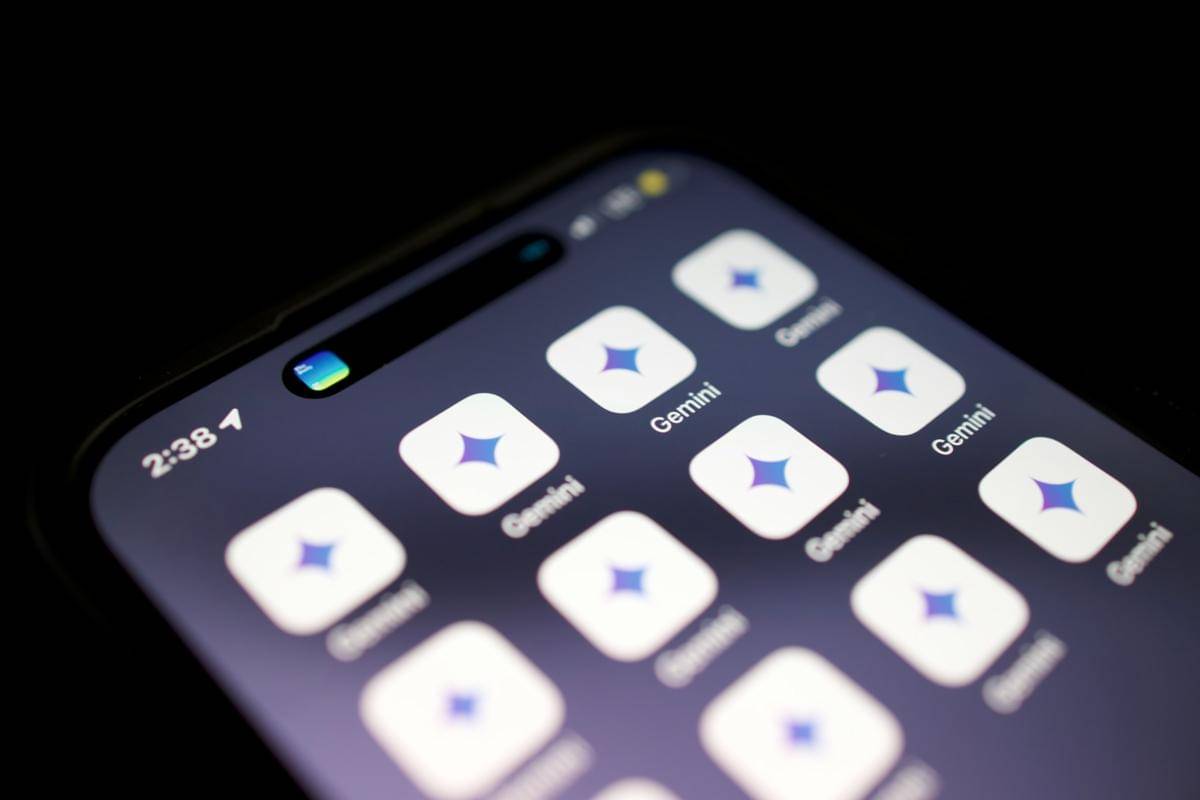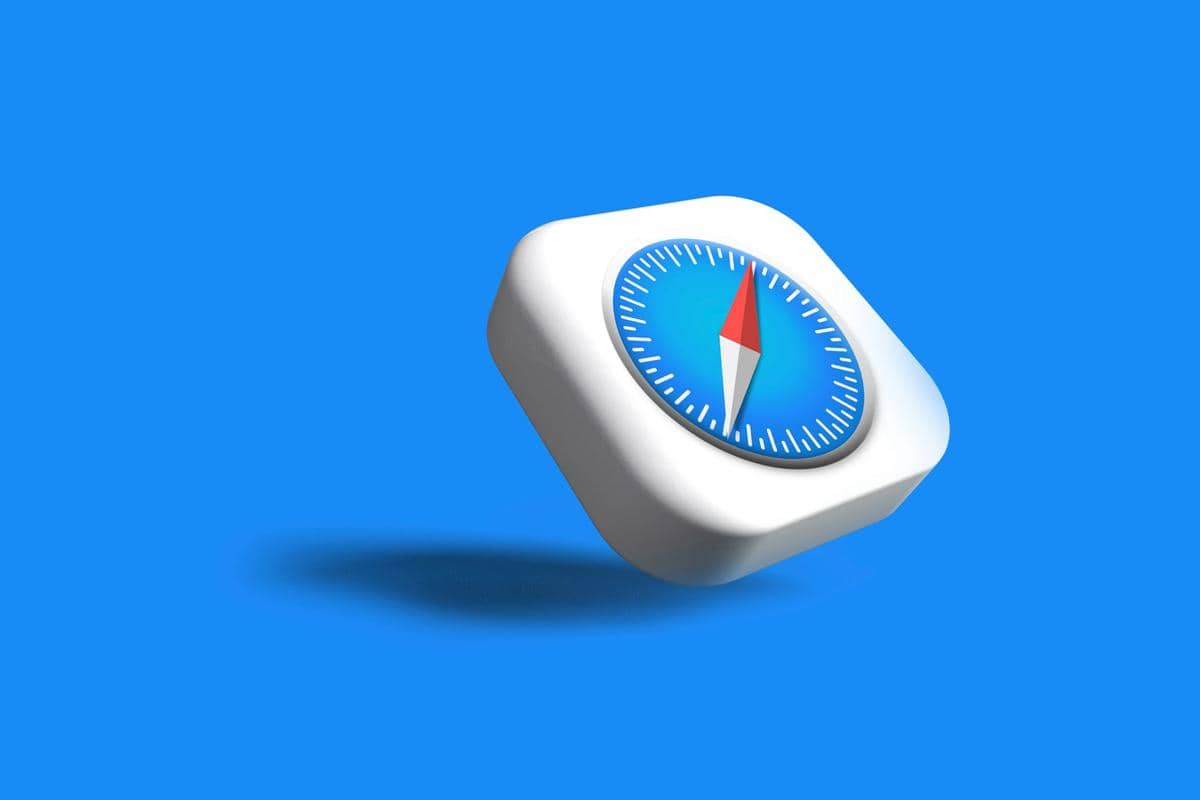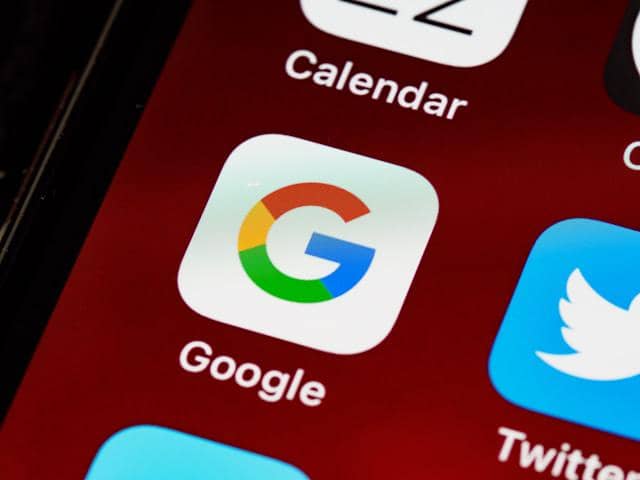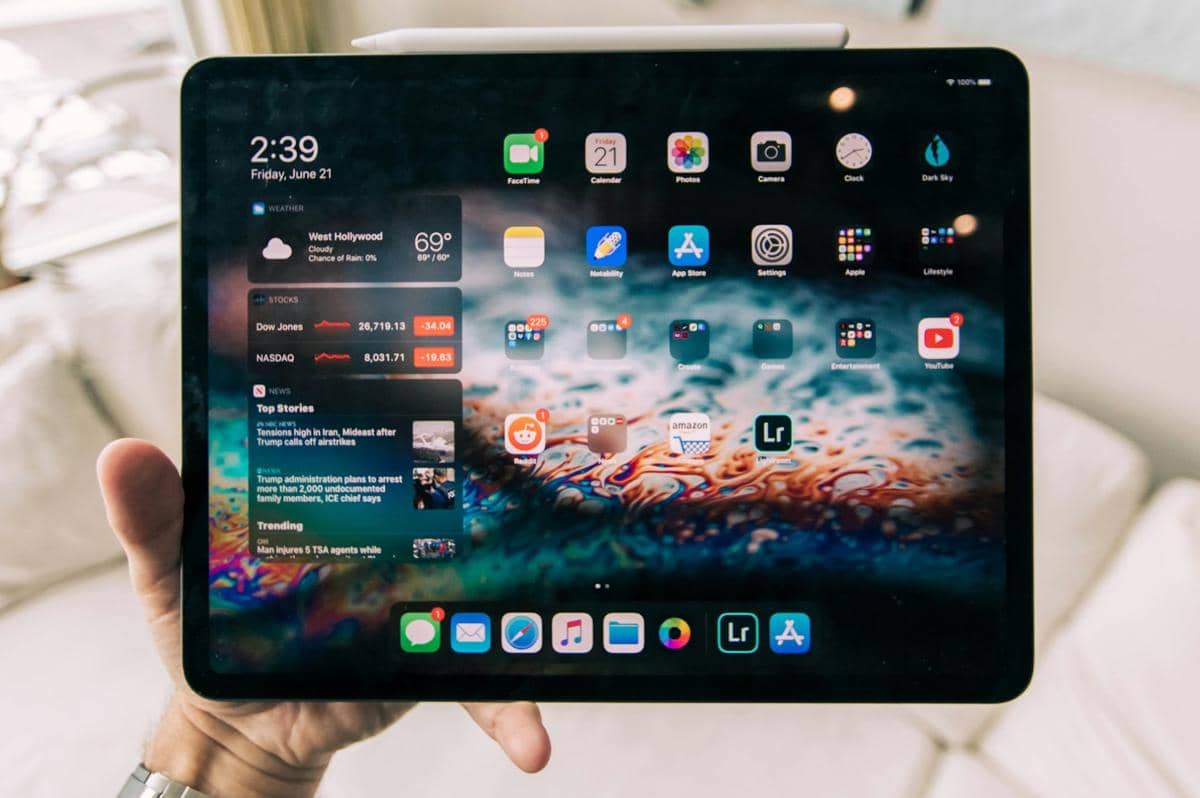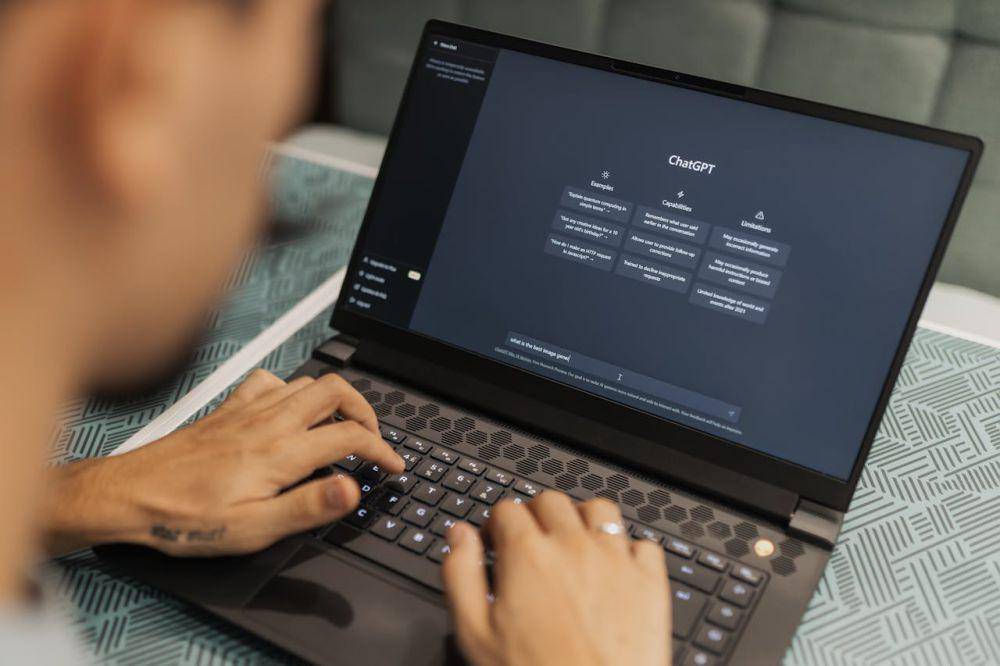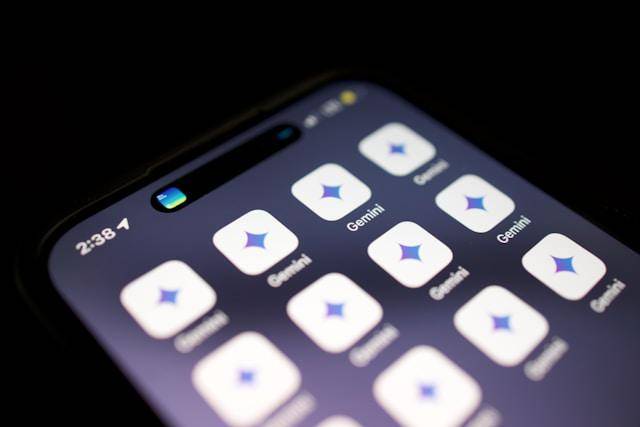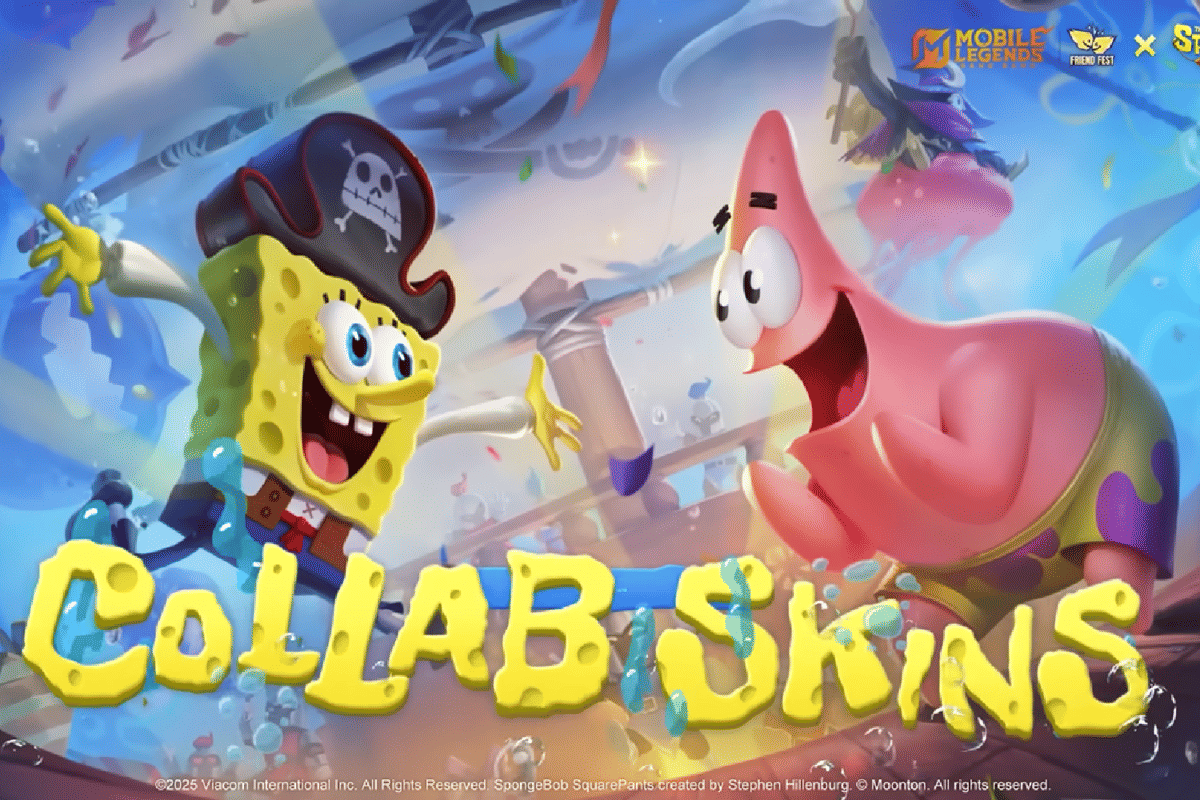6 Fitur Tersembunyi Windows 11, Memudahkan Hidupmu!

Setelah dirilis resmi pada tahun lalu, sistem operasi Windows 11 bisa digunakan secara luas pada pertengahan bulan Mei. Itu artinya, siapa pun dengan perangkat yang memenuhi persyaratan minimal Windows 11, bisa memperbaharui sistem operasi mereka.
Microsoft tetap terus menambahkan fitur baru dan mencoba meningkatkan penggunaan sistem operasi mereka. Windows 11 memiliki berbagai macam fitur yang masih belum diketahui oleh banyak orang. Agar pengalaman menggunakan Windows 11 lebih maksimal, berikut beberapa fitur Windows 11 yang mungkin belum kamu ketahui.
1. Minimize semua jendela aplikasi kecuali yang aktif
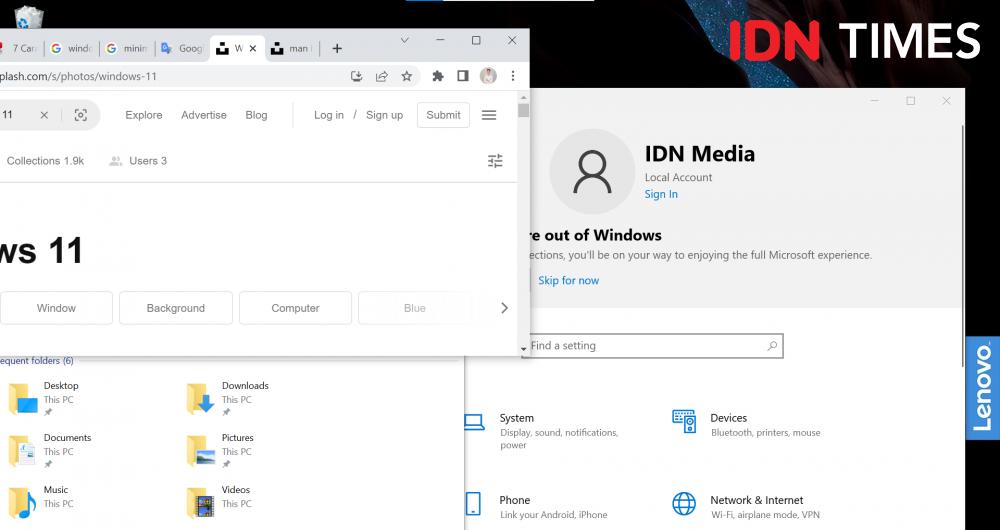
Jika layar kamu terlalu ramai dengan jendela aplikasi yang terbuka, kamu bisa menutup semua jendela tersebut secara instan kecuali jendela yang sedang kamu buka. Sebelum menggunakan fitur ini, kamu harus mengaktifkan dengan cara ke membuka Setting > System > Multitasking, kemudian aktifkan Title pada pilihan window shake.
Untuk menggunakan fitur ini, cukup klik jendela yang ingin tetap kamu buka, kemudian tahan dan goyangkan jendela tersebut selama beberapa saat. Setelah beberapa goyangan, semua jendela kecuali yang kamu buka akan otomatis ter-minimize.
2. Menu Start yang "tersembunyi"

Menu Start umumnya bisa dibuka dengan menggunakan tombol simbol Windows pada keyboard atau dengan klik ikon Windows di sudut bawah. Akan tetapi, Microsoft menghadirkan menu Start kedua yang jarang diketahui.
Menu Start alternatif ini memberikan akses yang lebih mudah ke fitur-fitur penting, seperti Command Prompt, Control Panel, dan Task Manager. Untuk membukanya, kamu bisa menekan tombol Windows dan X.
3. Ketahui berapa banyak ruang yang termakan oleh aplikasi yang digunakan
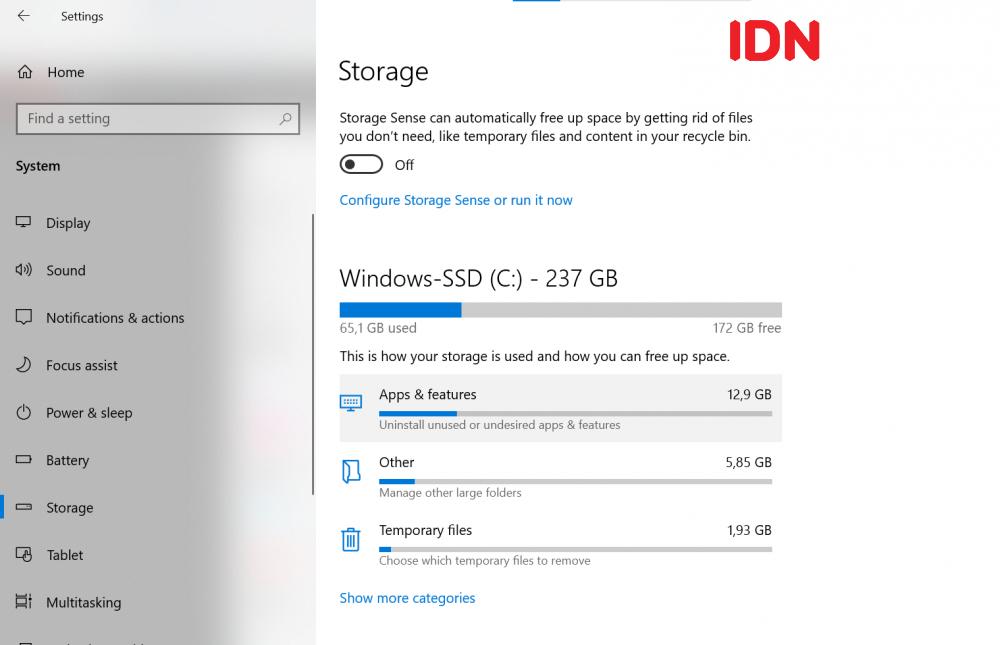
Komputer akan berjalan lebih lambat jika mereka kekurangan ruang. Salah satu cara untuk mengatasinya adalah dengan menyingkirkan aplikasi yang menghabiskan lebih banyak ruang.
Untuk melihat seberapa banyak ruang yang digunakan, buka Setting > System > Storage. Kemudian klik Show more categories untuk melihat daftar lengkapnya. Untuk menentukan aplikasi apa yang harus disingkirkan, klik Cleanup recommendations untuk melihat apa yang disarankan oleh Windows 11.
4. Tutup aplikasi di latar belakang untuk menghemat baterai
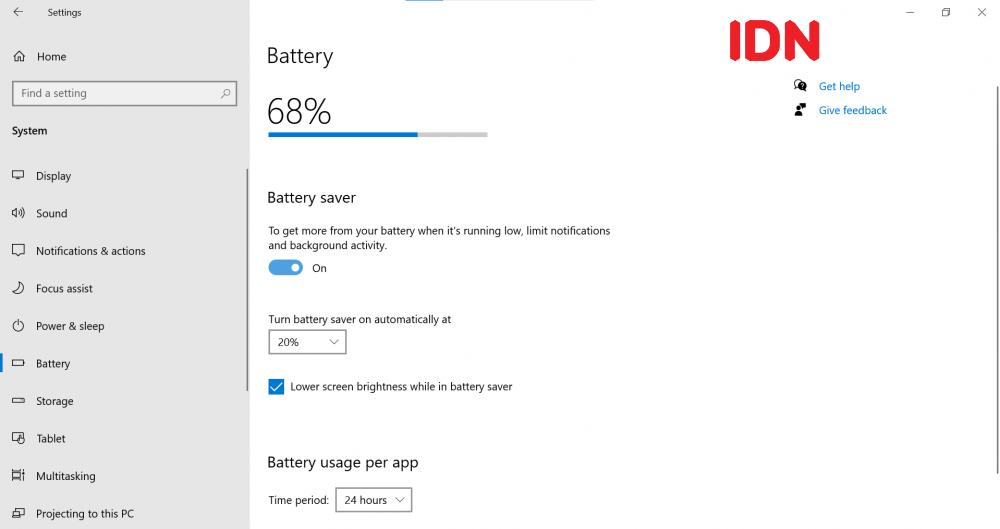
Aplikasi yang berjalan di latar belakang dapat menerima info, mengirim notifikasi, dan pembaharuan, bahkan saat tidak sedang digunakan. Jika aplikasi tersebut dibiarkan, itu bisa menyedot baterai laptop kamu.
Untuk mengontrol aplikasi mana yang bisa berjalan di latar belakang dan menghemat daya baterai, buka Setting > System > Power & Battery. Klik Battery saver, kemudian sesuaikan kapan penghemat baterai harus menyala untuk membatasi aktivitas latar belakang.
5. Gunakan scrolling latar belakang untuk beberapa jendela aplikasi
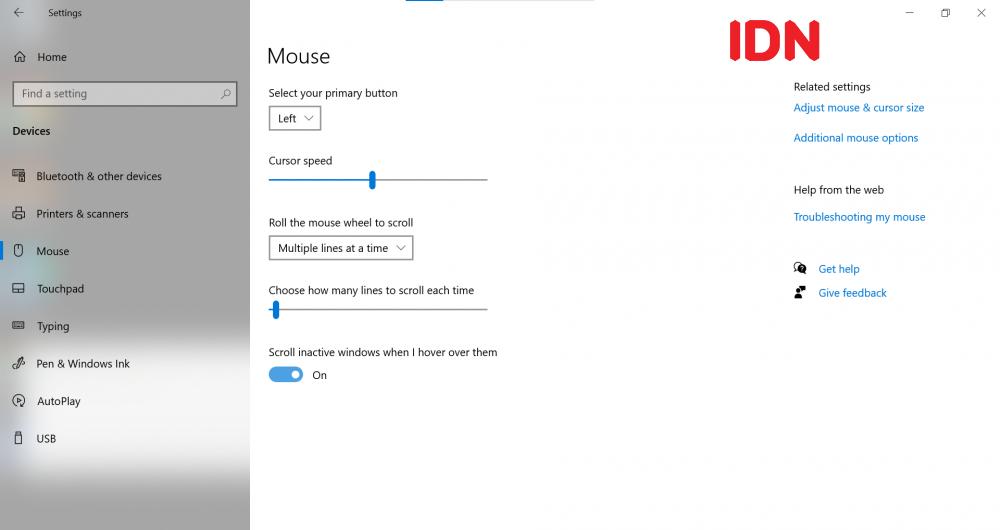
Dengan Windows 11, kamu bisa mengakses jendela aplikasi di latar belakang, walaupun jendela tersebut bukan yang sedang kamu buka. Fitur ini akan sangat berguna jika kamu membuka banyak aplikasi yang ingin kamu lihat dalam waktu yang bersamaan.
Fitur ini seharusnya aktif secara otomatis. Jika tidak aktif, kamu bisa mengaktifkannya dengan membuka Setting > Bluetooth & Service > Mouse, kemudia aktifkan Scroll inactive windows when I hover over them. Setelah itu, kamu akan bisa menggunakan fitur ini.
6. Minimalisir distraksi dengan menggunakan Focus Assist
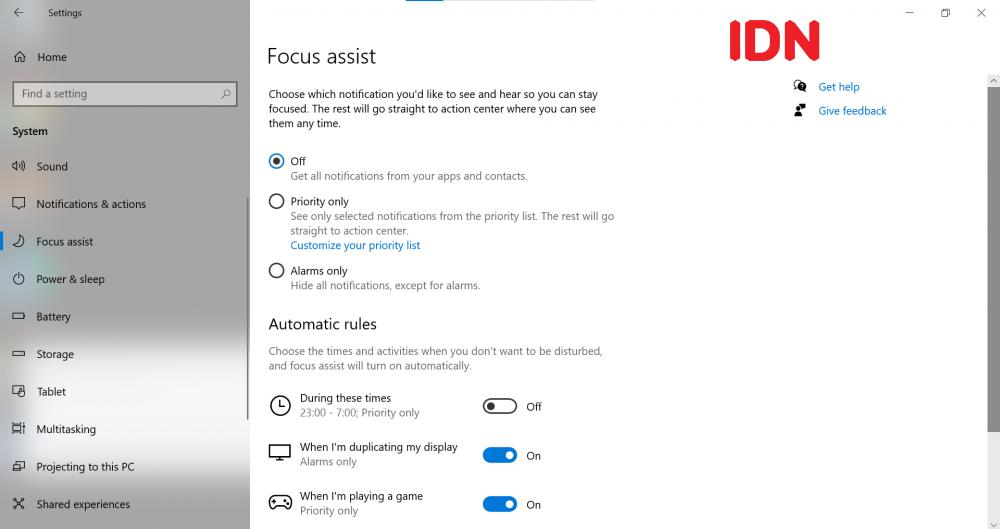
Notifikasi dari beberapa aplikasi bisa sangat mengganggu pada saat bekerja. Kamu bisa mengatasi masalah ini dengan cara mengatur masuknya notifikasi menggunakan fitur Focus assist.
Untuk menggunakan fitur ini, masuk ke Setting > System > Focus assist. Pilih dari tiga pilihan yang diberikan: Off (dapatkan semua notifikasi dari aplikasi dan kontak), Priority only (hanya lihat notifikasi tertentu sesuai dengan pengaturan yang kamu gunakan), dan Alarms only (sembunyikan semua notifikasi kecuali untuk alarm.
Nah, sudah tahu kan beberapa fitur tersembunyi Windows 11 yang bisa memperlancar pekerjaan kamu nantinya. Kamu memang harus lebih jeli saat ada sistem baru yang dirilis agar penggunaan sistem operasi yang digunakan lebih maksimal. Selamat mencoba!